Excel中2016版进行函数公式查找表格重复数据的操作方法
发布时间:2017-06-17 07:42
相关话题
在平常使用Excel统计数据时,因为数据繁多,难免会出现重复录入的可能。所以在输入完成后需要对表格进行检查。如何使用Excel2016查找工作表中的重复数据。今天,小编就教大家在Excel中2016版进行函数公式查找表格重复数据的操作方法。
Excel中2016版进行函数公式查找表格重复数据的操作步骤:
1、我们首先打开Excel表格,生成一些随机数据进行操作。
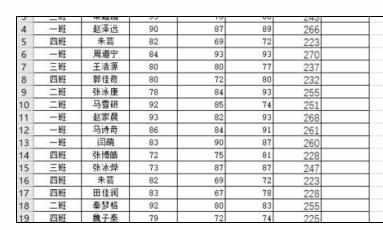
2、然后,我们选中需要显示重复数据的单元格。
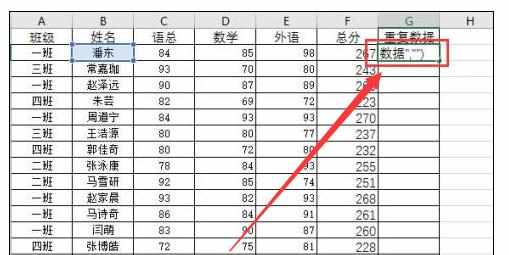
3、此时输入函数:
“=IF(COUNTIF(B$2:B2,B2)>1,”重复数据”,””)”
函数的意义是,如果有重复数据录入,将会提示汉字:重复数据

4、完成输入后,我们按下enter键,然后回车。在左下角拖动至全表格。
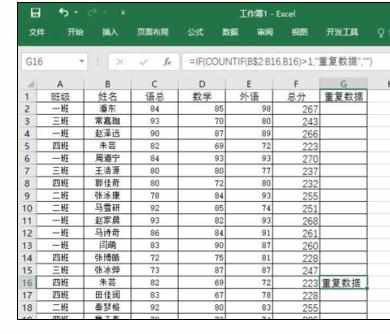
5、这时,我们重复输入的数据会自动显示出来。
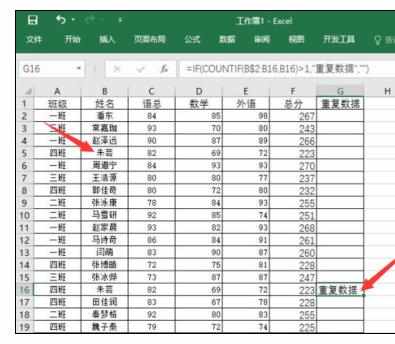
6、同上在格选中重复数据下面的表格,然后输入公式“=IF(MATCH(B2,B$2:B2,0)<>ROW(1:1) ,”重复数据”,””)”,输入完点击“Enter键”,如下图

7、同上使用鼠标拖动“G2”单元格左下角进行对下方单元格进行填充,填充完成会显示重复的数据。
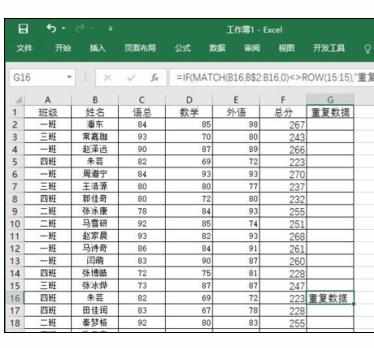
8、就这么简单,你学会了吗?

Excel中2016版进行函数公式查找表格重复数据的操作方法的评论条评论